KINGDATA SSD 256GB for MacBook Upgrade NVMe PCIe Gen3x4 M.2, Internal SSD Upgrade for MacBook Air A1466 A1465(2013-2017)/MacBook Pro A1398 A1502(Retina 2013-2015)/iMac A1419 A1418
KINGDATA SSD 256GB for MacBook Upgrade NVMe PCIe Gen3x4 M.2, Internal SSD Upgrade for MacBook Air A1466 A1465(2013-2017)/MacBook Pro A1398 A1502(Retina 2013-2015)/iMac A1419 A1418
66,00 €
Descripción del producto


Actualiza tu Macbook con el SSD NVMe PCIe de Kingdata, sin más límites de almacenamiento.
Si tienes una Mac antigua y te molesta la lentitud de la unidad original, puedes disfrutar de las ventajas del SSD PCIE de Kingdata actualizando tu Mac. Actualizar con nuestro SSD para Mac sería más económico que reemplazar todo el sistema o tu laptop. Además, es fácil de instalar y no se necesita habilidades profesionales.
¡256GB 512GB 1TB para elegir! Velocidad de lectura de hasta 2150 MB/s y velocidad de escritura secuencial de hasta 1650 MB/s, ¡más rápida y fiable!
IMPORTANTE
Antes de retirar el SSD original, es necesario actualizar la MAC anfitriona a macOS 10.13 High Sierra (o 10.14 Mojave o 10.15 Catalina).


AVISO IMPORTANTE
Antes de retirar el SSD original, es necesario actualizar la MAC anfitriona a macOS 10.13 High Sierra (o 10.14 Mojave o 10.15 Catalina).
¿Por qué debo actualizar la versión del sistema operativo en mi SSD original antes de retirarlo?
Las versiones macOS 10.13 High Sierra, 10.14 Mojave y 10.15 Catalina incluyen una actualización del firmware EFI en la placa base para reconocer los SSD NVMe PCIe 3.0.El firmware EFI de macOS 10.12 Sierra, Mac OS X o versiones anteriores solo puede hacer funcionar el SSD AHCI PCIe 2.0 original.La versión del firmware cambiará a medida que se actualice el sistema, permanecerá en la placa base incluso si se retira el SSD.


Velocidad de transferencia más rápida del SSD NVMe para Macbook.
Nuestro SSD para Macbook es más rápido y confiable. Basado en PCIe Gen3*4, la velocidad de lectura secuencial es de hasta 2200MB/s y la velocidad de escritura secuencial es de hasta 1600MB/s. Esto significa que los programas se abren y ejecutan más rápido, los archivos se transfieren más rápido y puedes realizar trabajos intensivos de datos sin preocuparte de que tu computadora se detenga o se congele.


Compatibilidad amplia del SSD M.2 con Macbook Air / Pro / iMac / Mac Mini.
Perfectamente compatible con Mabook Air A1465 / A1466 2013-2017, Macbook Pro (Retina) A1502 / A1398 2013-2015, iMac A1418 A1419 2013-2017, Mac Mini A1347 2014, Mac Pro A1481 2013.
Tenga en cuenta que tanto el modelo como la EMC coinciden con nuestra lista, entonces es válido.
Ahora, 3 formas de formatear (borrar) un nuevo SSD e instalar macOS
Instalar desde una copia de seguridad de Time Machine
1, Haz una copia de seguridad de tu Mac en una unidad USB (es mejor usar una unidad SSD/HDD portátil) antes de la instalación. Go-Utility-Disk Utility-Erase the USB drive; Open Time Machine, choose the USB drive, automatically backup, start backup (right-up time symbol).
2, Update your original mac ssd to 10.13 or later, then Reemplaza el nuevo SSD de la Mac, conecta la unidad USB de la copia de seguridad.
3, Arranca y presiona «Opción» durante el inicio, selecciona «disco de copia de seguridad».
4, Selecciona «Utilidad de Discos» del menú «Utilidades de macOS», borra el nuevo SSD. Format choose “Mac OS Extended (Journaled)”, Scheme choose “GUIDE Partition Map”.
5, Selecciona «Restaurar desde la copia de seguridad de Time Machine» del menú «Utilidades de macOS», sigue los pasos y espera a que se complete la instalación.


Crear un instalador USB de arranque
1, Descarga macOS 10.13 o posterior para crear un instalador de arranque en una unidad USB.(Terminal command, check the method in video or manual).
2, Update your original mac ssd to 10.13 or later, then Reemplaza el nuevo SSD de la computadora MAC.
3, Conecta el Instalador USB de arranque a la Mac, inicia la Mac y mantén presionada la tecla «Opción» durante el inicio. Selecciona y haz clic en «Instalar macOS xxx».
4, Selecciona «Utilidad de Discos» para formatear (borrar) el SSD del menú «Utilidades de macOS».
5, Selecciona «Reinstalar macOS» del menú «Utilidades de macOS», luego sigue los pasos y espera a que se complete la instalación.
Recuperación por Internet (some mac is too old and not support this method.)
1, Update your original mac ssd to 10.13 or later, then Reemplaza directamente el nuevo SSD en la Mac.
2, Arranca y presiona «Opción + Comando + R», luego conéctate a la red wifi. Esto asegurará que se cargue la versión más reciente de las Utilidades del SO.
3, Selecciona «Utilidad de Discos» del menú «Utilidades de macOS», borra el nuevo SSD.
4, Selecciona «Reinstalar macOS» del menú «Utilidades de macOS», sigue los pasos y espera a que se complete la instalación.
¿Por qué no recomendar la instalación en línea?
R: Debido a que los archivos instalados son relativamente grandes, el progreso de la instalación será muy lento. A veces, la Recuperación por Internet siempre ingresa a «Utilidades de Mac OS X», no en «Utilidades de macOS». La «Utilidad de Discos» en «Utilidades de Mac OS X» no puede encontrar un SSD sin formatear, ni reconocerlo.


Rendimiento confiable del SSD NVMe PCIe para Macbook
Soporta TRIM / S.M.A.R.T / Recolección de basura / ECC LDPC, etc., lo que permite que el SSD NVMe tenga un rendimiento más estable y confiable.
Funciona más fresco y consume menos energía, lo que extiende la vida útil de tu Mac.
Menos propenso a daños debido a golpes y vibraciones sin partes móviles.
Adopta tecnología de almacenamiento no volátil que no requiere energía para retener datos.
No produce ningún ruido en absoluto.


Especificaciones de SSD PCIe:
Factor de forma: M.2
Interfaz: PCIe NVMe Gen34
Chip de control: Silicon Motion
Tipo de memoria flash: 3D TLC NAND Flash
Velocidad de lectura secuencial: 2200MB/s (1TB), 1800MB/s (512GB), 1700MB/s (256GB).
Velocidad de escritura secuencial: 1600MB/s (1TB), 1400MB/s (512GB), 1200MB/s (256GB).
(La velocidad de lectura/escritura está relacionada con el rendimiento del dispositivo y puede ser inferior a los valores mencionados anteriormente).
Retención de datos: >20 años a 25°C
Temperatura de almacenamiento: -45 to 85 °C
Temperatura de operación: -0 to 70°C
Fuente de alimentación: 3.3V±5%
Compatibilidad con versiones de sistemas operativos: macOS 10.13 o posterior
El paquete incluye: 1SSD, 2*destornilladores para MacBook y SSD.
[Update for your MacBook]: You can replace the SSD Macbook to increase the capacity and processing speed to extend the life of your MacBook Air or Macbook Pro, iMac. Perfectly compatible with MacBook Air A1466 A1465(2013-2017)/MacBook Pro A1398 A1502(Retina 2013-2015)/iMac A1419 A1418(2013-2017)/Mac mini A1347 2014/Mac pro A1481 2013.
[IMPORTANT NOTE] Before removal, your old original SSD macbook needs to be updated to mac OS 10.13 or higher. If the original SSD was installed with the mac OS 10.12 or earlier, the new SSD will not be recognized after replacement. To reinstall macOS on the replaced SSD, Boot and press «Command+Option+R». Go into «macOS Utilities» to format SSD then install OS.
[Data Safety]: The PCIe NVMe m.2 2280 SSD for Macbook run stablely and protect your data well as the Encryption program. It is a good choice to save your video, pictures, Office data etc. in your computer. PS: Back up your original data, to avoid any failed installation.
[High Speed]: With Kingdata PCIe NVMe SSD, greatly upgrade your Macbook 2013-2017, read speed is up to 2150 MB/s, write speed 1650 MB/s (1TB). Faster boot times, faster application loading times and better system responsiveness, provide you a smoother experience in games or daily office.
[Lifetime Warranty]: We provide lifetime warranty, if there are any problems with the Macbook Pro drive, please contact us freely and we will give you a satisfied solution. Dogfish Macbook SSD is no metal,non-mechanical,so no noise & less heat, Quiet & Cooler.
- Descripción
- Valoraciones (0)
Descripción
‘
Price: [price_with_discount]
(as of [price_update_date] – Details)
Descripción del producto


Actualiza tu Macbook con el SSD NVMe PCIe de Kingdata, sin más límites de almacenamiento.
Si tienes una Mac antigua y te molesta la lentitud de la unidad original, puedes disfrutar de las ventajas del SSD PCIE de Kingdata actualizando tu Mac. Actualizar con nuestro SSD para Mac sería más económico que reemplazar todo el sistema o tu laptop. Además, es fácil de instalar y no se necesita habilidades profesionales.
¡256GB 512GB 1TB para elegir! Velocidad de lectura de hasta 2150 MB/s y velocidad de escritura secuencial de hasta 1650 MB/s, ¡más rápida y fiable!
IMPORTANTE
Antes de retirar el SSD original, es necesario actualizar la MAC anfitriona a macOS 10.13 High Sierra (o 10.14 Mojave o 10.15 Catalina).


AVISO IMPORTANTE
Antes de retirar el SSD original, es necesario actualizar la MAC anfitriona a macOS 10.13 High Sierra (o 10.14 Mojave o 10.15 Catalina).
¿Por qué debo actualizar la versión del sistema operativo en mi SSD original antes de retirarlo?
Las versiones macOS 10.13 High Sierra, 10.14 Mojave y 10.15 Catalina incluyen una actualización del firmware EFI en la placa base para reconocer los SSD NVMe PCIe 3.0.El firmware EFI de macOS 10.12 Sierra, Mac OS X o versiones anteriores solo puede hacer funcionar el SSD AHCI PCIe 2.0 original.La versión del firmware cambiará a medida que se actualice el sistema, permanecerá en la placa base incluso si se retira el SSD.


Velocidad de transferencia más rápida del SSD NVMe para Macbook.
Nuestro SSD para Macbook es más rápido y confiable. Basado en PCIe Gen3*4, la velocidad de lectura secuencial es de hasta 2200MB/s y la velocidad de escritura secuencial es de hasta 1600MB/s. Esto significa que los programas se abren y ejecutan más rápido, los archivos se transfieren más rápido y puedes realizar trabajos intensivos de datos sin preocuparte de que tu computadora se detenga o se congele.


Compatibilidad amplia del SSD M.2 con Macbook Air / Pro / iMac / Mac Mini.
Perfectamente compatible con Mabook Air A1465 / A1466 2013-2017, Macbook Pro (Retina) A1502 / A1398 2013-2015, iMac A1418 A1419 2013-2017, Mac Mini A1347 2014, Mac Pro A1481 2013.
Tenga en cuenta que tanto el modelo como la EMC coinciden con nuestra lista, entonces es válido.
Ahora, 3 formas de formatear (borrar) un nuevo SSD e instalar macOS
Instalar desde una copia de seguridad de Time Machine
1, Haz una copia de seguridad de tu Mac en una unidad USB (es mejor usar una unidad SSD/HDD portátil) antes de la instalación. Go-Utility-Disk Utility-Erase the USB drive; Open Time Machine, choose the USB drive, automatically backup, start backup (right-up time symbol).
2, Update your original mac ssd to 10.13 or later, then Reemplaza el nuevo SSD de la Mac, conecta la unidad USB de la copia de seguridad.
3, Arranca y presiona «Opción» durante el inicio, selecciona «disco de copia de seguridad».
4, Selecciona «Utilidad de Discos» del menú «Utilidades de macOS», borra el nuevo SSD. Format choose “Mac OS Extended (Journaled)”, Scheme choose “GUIDE Partition Map”.
5, Selecciona «Restaurar desde la copia de seguridad de Time Machine» del menú «Utilidades de macOS», sigue los pasos y espera a que se complete la instalación.


Crear un instalador USB de arranque
1, Descarga macOS 10.13 o posterior para crear un instalador de arranque en una unidad USB.(Terminal command, check the method in video or manual).
2, Update your original mac ssd to 10.13 or later, then Reemplaza el nuevo SSD de la computadora MAC.
3, Conecta el Instalador USB de arranque a la Mac, inicia la Mac y mantén presionada la tecla «Opción» durante el inicio. Selecciona y haz clic en «Instalar macOS xxx».
4, Selecciona «Utilidad de Discos» para formatear (borrar) el SSD del menú «Utilidades de macOS».
5, Selecciona «Reinstalar macOS» del menú «Utilidades de macOS», luego sigue los pasos y espera a que se complete la instalación.
Recuperación por Internet (some mac is too old and not support this method.)
1, Update your original mac ssd to 10.13 or later, then Reemplaza directamente el nuevo SSD en la Mac.
2, Arranca y presiona «Opción + Comando + R», luego conéctate a la red wifi. Esto asegurará que se cargue la versión más reciente de las Utilidades del SO.
3, Selecciona «Utilidad de Discos» del menú «Utilidades de macOS», borra el nuevo SSD.
4, Selecciona «Reinstalar macOS» del menú «Utilidades de macOS», sigue los pasos y espera a que se complete la instalación.
¿Por qué no recomendar la instalación en línea?
R: Debido a que los archivos instalados son relativamente grandes, el progreso de la instalación será muy lento. A veces, la Recuperación por Internet siempre ingresa a «Utilidades de Mac OS X», no en «Utilidades de macOS». La «Utilidad de Discos» en «Utilidades de Mac OS X» no puede encontrar un SSD sin formatear, ni reconocerlo.


Rendimiento confiable del SSD NVMe PCIe para Macbook
Soporta TRIM / S.M.A.R.T / Recolección de basura / ECC LDPC, etc., lo que permite que el SSD NVMe tenga un rendimiento más estable y confiable.
Funciona más fresco y consume menos energía, lo que extiende la vida útil de tu Mac.
Menos propenso a daños debido a golpes y vibraciones sin partes móviles.
Adopta tecnología de almacenamiento no volátil que no requiere energía para retener datos.
No produce ningún ruido en absoluto.


Especificaciones de SSD PCIe:
Factor de forma: M.2
Interfaz: PCIe NVMe Gen34
Chip de control: Silicon Motion
Tipo de memoria flash: 3D TLC NAND Flash
Velocidad de lectura secuencial: 2200MB/s (1TB), 1800MB/s (512GB), 1700MB/s (256GB).
Velocidad de escritura secuencial: 1600MB/s (1TB), 1400MB/s (512GB), 1200MB/s (256GB).
(La velocidad de lectura/escritura está relacionada con el rendimiento del dispositivo y puede ser inferior a los valores mencionados anteriormente).
Retención de datos: >20 años a 25°C
Temperatura de almacenamiento: -45 to 85 °C
Temperatura de operación: -0 to 70°C
Fuente de alimentación: 3.3V±5%
Compatibilidad con versiones de sistemas operativos: macOS 10.13 o posterior
El paquete incluye: 1SSD, 2*destornilladores para MacBook y SSD.
[Update for your MacBook]: You can replace the SSD Macbook to increase the capacity and processing speed to extend the life of your MacBook Air or Macbook Pro, iMac. Perfectly compatible with MacBook Air A1466 A1465(2013-2017)/MacBook Pro A1398 A1502(Retina 2013-2015)/iMac A1419 A1418(2013-2017)/Mac mini A1347 2014/Mac pro A1481 2013.
[IMPORTANT NOTE] Before removal, your old original SSD macbook needs to be updated to mac OS 10.13 or higher. If the original SSD was installed with the mac OS 10.12 or earlier, the new SSD will not be recognized after replacement. To reinstall macOS on the replaced SSD, Boot and press «Command+Option+R». Go into «macOS Utilities» to format SSD then install OS.
[Data Safety]: The PCIe NVMe m.2 2280 SSD for Macbook run stablely and protect your data well as the Encryption program. It is a good choice to save your video, pictures, Office data etc. in your computer. PS: Back up your original data, to avoid any failed installation.
[High Speed]: With Kingdata PCIe NVMe SSD, greatly upgrade your Macbook 2013-2017, read speed is up to 2150 MB/s, write speed 1650 MB/s (1TB). Faster boot times, faster application loading times and better system responsiveness, provide you a smoother experience in games or daily office.
[Lifetime Warranty]: We provide lifetime warranty, if there are any problems with the Macbook Pro drive, please contact us freely and we will give you a satisfied solution. Dogfish Macbook SSD is no metal,non-mechanical,so no noise & less heat, Quiet & Cooler.
[ad_2]



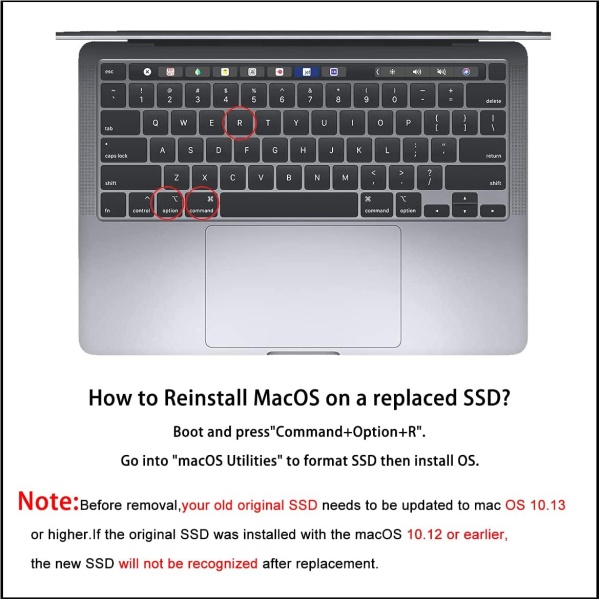
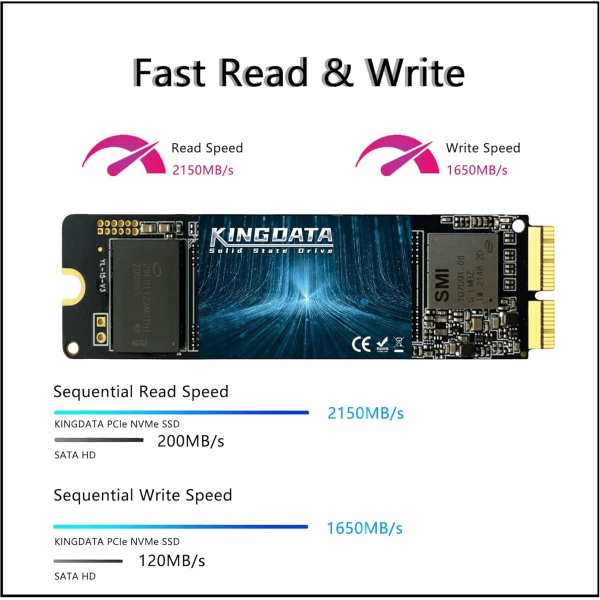
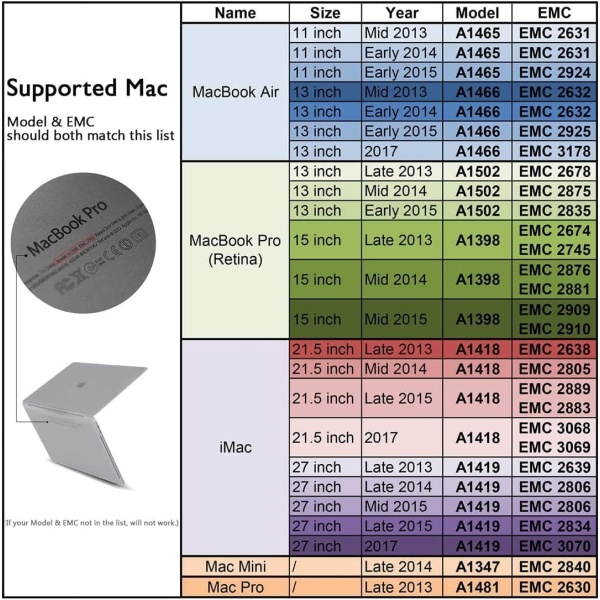



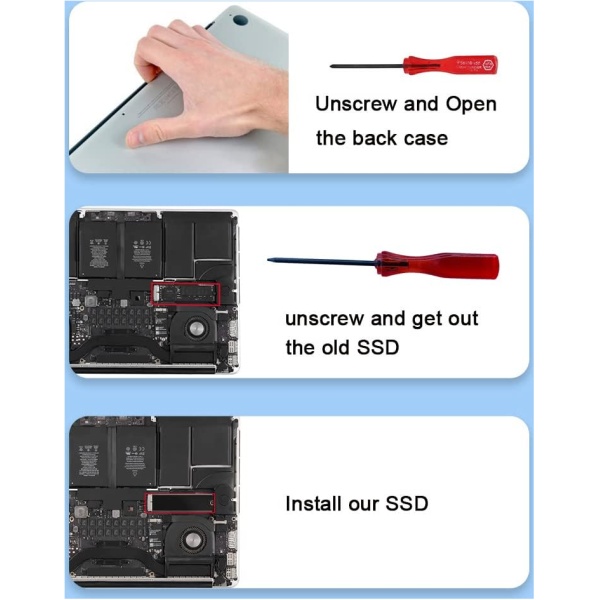




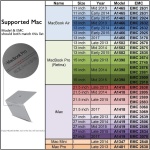

















Valoraciones
No hay valoraciones aún.